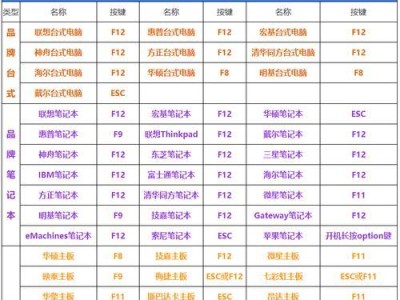随着技术的发展,手动U盘安装系统变得越来越普遍。相比于传统的光盘安装方式,U盘安装系统更加便捷和快速。本文将详细介绍如何使用U盘手动安装Windows7系统,让您能够轻松进行操作。
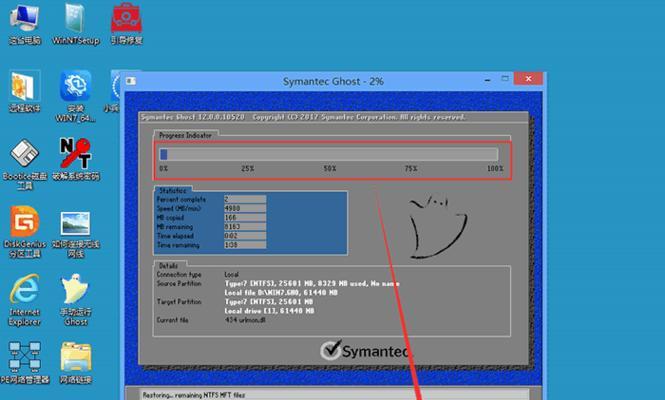
准备所需工具和材料
在开始之前,您需要准备以下工具和材料:一个U盘(容量至少为4GB)、一个可用的计算机、一个Windows7系统的安装文件以及一个可用的USB接口。
格式化U盘
将U盘插入计算机的USB接口中。然后打开计算机资源管理器,在U盘上点击右键,选择“格式化”。在弹出的对话框中,选择“FAT32”文件系统,并点击“开始”按钮。等待格式化完成。
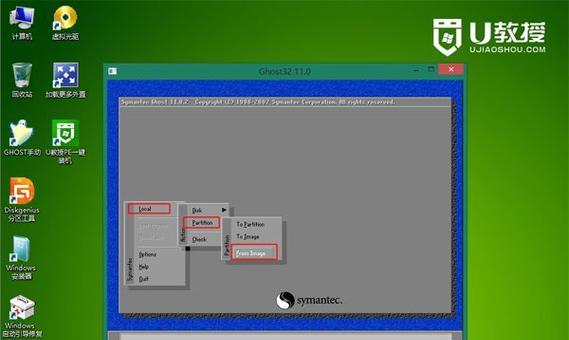
制作启动盘
接下来,您需要制作一个启动盘。打开一个命令提示符窗口(按下Win+R键,输入cmd并按下回车键),输入命令diskpart并按下回车键。然后输入listdisk,查看计算机上所有的磁盘信息。
选择U盘
找到您的U盘所对应的磁盘号,然后输入selectdiskX(X为您的U盘对应的磁盘号)并按下回车键。接着输入clean,然后输入createpartitionprimary,再输入formatfs=fat32quick,最后输入active。
复制系统文件
接下来,将您的Windows7系统安装文件中的所有内容复制到U盘中。只需将文件夹和文件全部复制到U盘根目录下即可。
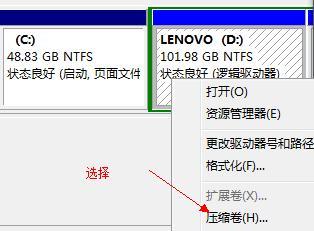
设置计算机启动项
重新启动计算机,并进入计算机的BIOS设置界面。找到“启动顺序”或“Boot”选项,并将U盘设置为第一启动项。保存设置并退出。
开始安装系统
重新启动计算机后,系统将会自动从U盘中启动。按照屏幕上的提示,选择语言、时区等设置,然后点击“下一步”。接着,点击“安装”按钮开始安装Windows7系统。
选择安装位置
在安装过程中,系统会提示您选择安装位置。选择您想要安装系统的硬盘,并点击“下一步”。如果硬盘未被格式化,系统会提示您进行格式化操作。
等待安装完成
接下来,系统将自动进行安装过程。这个过程可能需要一些时间,请耐心等待。
设置系统信息
安装完成后,系统会要求您设置用户名、密码和电脑名等信息。根据提示,填写相关信息并点击“下一步”。
系统初始化
系统将开始进行初始化设置,并自动重启。在这个过程中,请不要中断电源或进行其他操作。
系统登录
当计算机重新启动后,您将看到Windows7的登录界面。输入您设置的密码,并点击“登录”按钮。
安装驱动程序
登录成功后,您需要安装计算机所需的驱动程序。您可以从计算机制造商的官方网站上下载并安装相应的驱动程序。
更新系统
安装驱动程序后,还需要更新系统。打开WindowsUpdate,点击“检查更新”,然后选择并安装可用的更新。
安装完成
至此,您已经成功完成了手动U盘安装Windows7系统的操作。您可以根据个人需求进行进一步的设置和调整。
通过本文的教程,我们学习了如何使用手动U盘安装Windows7系统。相比于传统的光盘安装方式,手动U盘安装更加方便快捷。希望本文对您有所帮助,祝您成功安装Windows7系统!